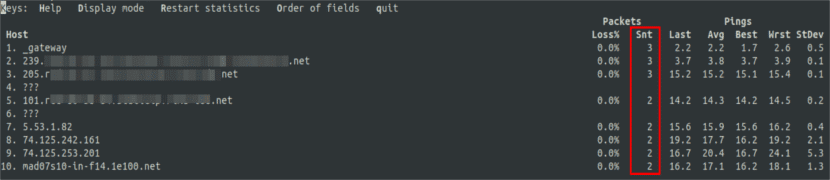В следващата статия ще разгледаме MTR. Това е инструмент за мрежов анализ и че ще използваме от командния ред. Това е проста и многоплатформена програма, която комбинира функционалността на програмите traceroute и ping в един инструмент.
След като MTR стартира, той ще изследва мрежовата връзка между локалната система и отдалечен хост че ние уточняваме. Първо задавате адреса на всеки мрежов хоп между хостовете. След това изпитва всеки, за да определи качеството на връзката към всяка машина.
Подобно на traceroute, тази програма отпечатва информация за пътя, преминат от пакетите. От хоста, където се изпълнява MTR, до посочения от потребителя целеви хост. Също така ще бъде възможно да се определи пътят до отдалечена машина, докато се отпечатва процентът на отговора, както и времето за реакция на всички мрежови скокове между локалната система и отдалечената машина.
По време на тази операция, MTR генерира полезна статистика за всяка машина. Те се актуализират в реално време, по подразбиране. Когато се изпълнява програмата, ICMP пакетите се изпращат, за да коригират времето за изживяване (TTL), за да видят поредицата от скокове, които пакетът прави между началото и дестинацията. Внезапното увеличаване на загубата на пакети или времето за реакция може да е признак за лоша връзка, претоварен хост или дори атака човек в средата.
Инсталирайте MTR
Ще намерим този инструмент предварително инсталиран на повечето Gnu / Linux дистрибуции и е доста лесен за използване. Ако не можете да намерите инсталиран MTR, можете да го инсталирате в Ubuntun, като използвате мениджъра на пакети по подразбиране. Ще трябва само да отворим терминал (Ctrl + Alt + T) и да напишем в него:
sudo apt install mtr
Някои примери за използване на MTR

Най-простият пример, който можем да използваме с MTR, е да предоставим името на домейна или IP адреса на отдалечената машина като аргумент, например google.com или 216.58.223.78. Тази команда ще ни покаже отчет за трасето актуализира в реално време, докато не затворим програмата, натискайки q или Ctrl + C.
mtr google.com
Преглед на числови IP адреси
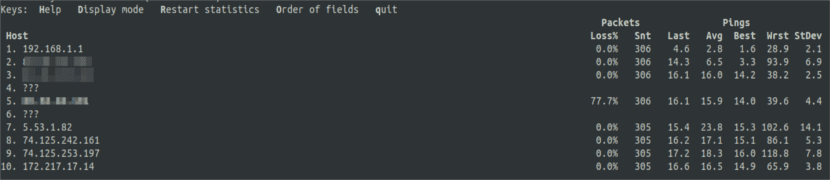
Ще можем да принудим MTR да се показва IP адреси вместо имена на хостове. За това ще трябва да използваме само -n, както е показано по-долу:
mtr -n google.com
Преглед на имена на хостове и цифрови IP адреси
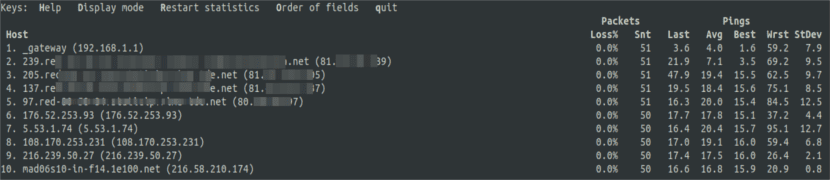
Ако се интересуваме от показването на MTR както имена на хостове, така и IP, ще трябва да използваме само -b:
mtr -b google.com
Ограничете броя на пинговете
За да ограничим броя на пинговете до определена стойност и да излезем от MTR след тези пингове, ще използваме -c. Ако разгледаме Snt колона, след достигане на посочения брой пингове актуализацията на живо спира и програмата излиза. В този пример ще бъдат изстреляни 4 пинга.
mtr -c 4 google.com
Генериране на мрежова статистика
Тази програма може да бъде конфигурирана в режим на отчет. За целта ще използваме -r, което е полезна опция за генериране статистика за качеството на мрежата. Можем да използваме тази опция заедно с -c, за да посочите броя на пинговете. Тъй като статистическите данни се отпечатват на стандартен изход, ще можем да ги пренасочим към файл за по-нататъшен анализ.
mtr -r -c 4 google.com > mtr-reporte
Организирайте изходните полета
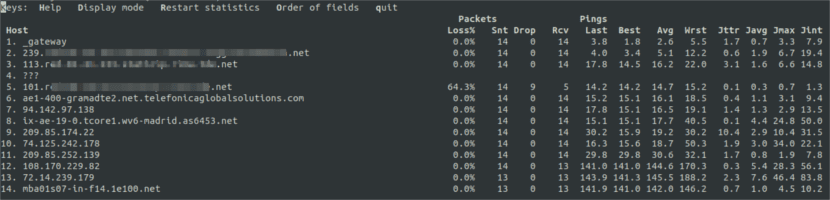
Също така ще можем да организираме изходните полета по начина, който ни интересува най-много. Това е възможно благодарение на опцията -o, както е показано по-долу. То може обърнете се към страницата на MTR за значението полеви етикети.
mtr -o "LSDR NBAW JMXI" 216.58.223.78
Интервал между заявките на ICMP ECHO
Интервалът по подразбиране между ICMP ECHO заявките е една секунда. Това може да се промени, като се посочи нов интервал между заявките промяна на стойността с помощта на -i.
mtr -i 2 google.com
Посочете максималния брой скокове
Ще можем да посочим максимален брой скокове. The по подразбиране е 30. С това ще можем да изследваме между локалната система и отдалечената машина. За целта използваме -m, последвано от стойността, която ни интересува.
mtr -m 35 216.58.223.78
Задайте размера на използвания пакет
Като тестваме качеството на мрежата, ще можем задайте размера на пакета. Това е посочено в байтове използвайки -s. В следната команда ще трябва да дадем числова стойност на полето PACKETSIZE:
mtr -r -s PACKETSIZE -c 5 google.com > mtr-reporte
Помощ за MTR
Всеки потребител, който се нуждае от него, може да получи помощ с тази програма, като разгледа страницата с ръководството. В него ще намерим повече опции за използване.
man mtr
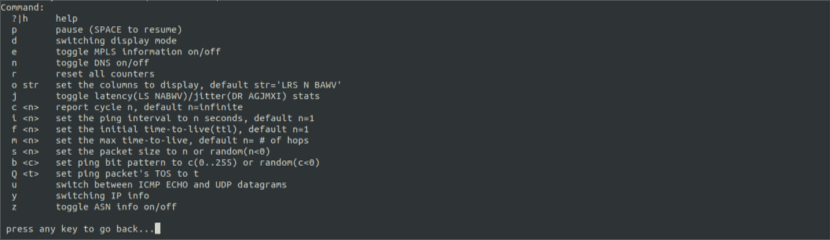
Можем да се възползваме и от меню за помощ предлага се от програмата от нейния интерфейс чрез натискане на клавиша H.